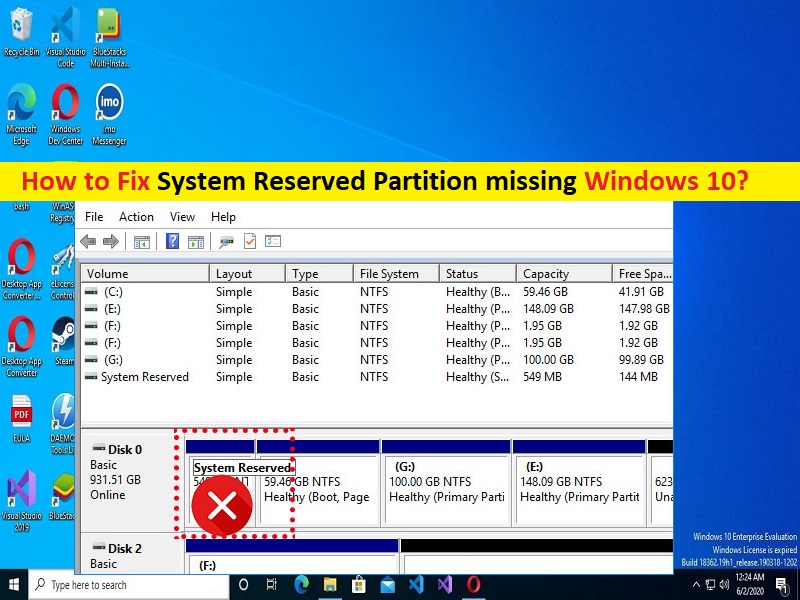
Suggerimenti per correggere la partizione riservata di sistema mancante di Windows 10:
In questo post, discuteremo su come riparare la partizione riservata di sistema mancante di Windows 10. Verrai guidato con semplici passaggi/metodi per risolvere il problema. Iniziamo la discussione.
Problema “Partizione riservata di sistema mancante” in Windows 10:
“Partizione riservata di sistema”: quando si installa il sistema operativo Windows 10 su un disco formattato pulito, viene prima creata una partizione sul disco all’avvio del disco rigido e questa partizione viene chiamata “Partizione riservata di sistema”. Successivamente, utilizza lo spazio su disco non allocato del saldo per creare l’unità di sistema e installare il sistema operativo Windows. La partizione riservata di sistema contiene BCD (Boot Configuration Database), Boot Manager Code, Windows Recovery Environment e riserva spazio per i file di avvio che potrebbero essere richiesti da BitLocker, nel caso si utilizzi la funzionalità Crittografia unità BitLocker.
Tuttavia, diversi utenti hanno segnalato di aver riscontrato problemi con la partizione riservata di sistema mancante di Windows 10 o la partizione riservata di sistema sul proprio computer Windows 10 quando hanno tentato di aggiornare Windows 10. Questo problema indica che non è possibile completare l’operazione di aggiornamento di Windows 10 nel computer e quando si tenta per eseguire l’aggiornamento, viene visualizzato il seguente errore:
“Impossibile installare Windows 10. Non è stato possibile aggiornare la partizione di riserva di sistema”
Questo errore viene visualizzato durante l’aggiornamento del sistema operativo Windows 10, probabilmente a causa della mancanza di SRP (partizione riservata di sistema) nel computer. È possibile che tu abbia eliminato accidentalmente la partizione riservata di sistema o che sia nascosta all’interno del tuo computer, ecco perché stai affrontando il problema. Se stai cercando modi per recuperare la partizione riservata di sistema, puoi ripristinare la partizione riservata di sistema con le nostre istruzioni per questo. Andiamo per la soluzione.
Come riparare la partizione riservata di sistema mancante di Windows 10?
Metodo 1: Ricostruzione o riparazione della partizione riservata del sistema/partizione riservata del sistema eliminata tramite il prompt dei comandi
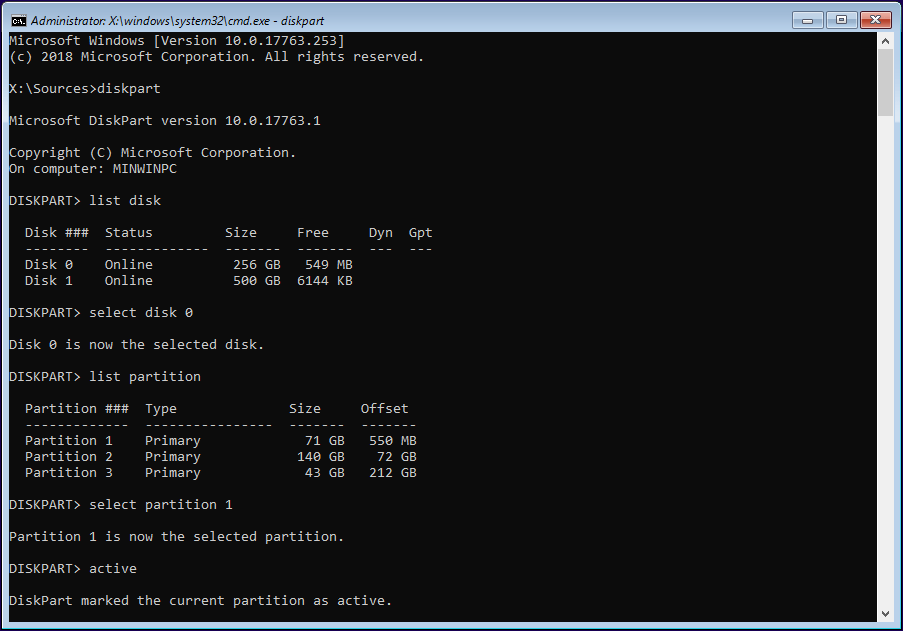
Passaggio 1: inserire l’USB avviabile del supporto di installazione di Windows 10 nel computer e avviare il computer con esso, quindi premere i tasti “MAIUSC + F10” sulla tastiera per aprire “Prompt dei comandi”
Passaggio 2: digita il seguente comando e premi il tasto “Invio” per eseguire.
bootrec /fixmbr
Passaggio 3: se viene visualizzato l’errore “Elemento non trovato”, potrebbe essere necessario contrassegnare prima la partizione di avvio come attiva con diskpart. Esegui i seguenti comandi
diskpart
select disk 0
list partition
select partition #
Passaggio 4: seleziona la partizione “Riservata di sistema” se ce l’hai o la partizione del sistema operativo Windows
Passaggio 5: ora, esegui il comando “Attivo” e quindi esegui il comando “Esci”.
Passaggio 6: ora, esegui i seguenti comandi nel prompt dei comandi
bootrec /fixboot
bootrec /rebuildbcd
Passaggio 7: una volta eseguito, riavvia il computer normalmente e verifica se il problema è stato risolto.
Metodo 2: ripristinare la partizione riservata del sistema mancante/eliminata con il software Partition Manager
È possibile risolvere il problema ripristinando la partizione riservata di sistema mancante o eliminata utilizzando il software Partition Manager, un software di terze parti di EaseUS.
Passaggio 1: apri il browser e scarica e installa EaseUS Partition Manager dal sito ufficiale
Passaggio 2: una volta installato, avvialo e fai clic su “Partition Recovery” nel menu in alto. Apparirà una nuova finestra e ti chiederà di selezionare un disco per iniziare a cercare le partizioni perse. Seleziona il disco desiderato e fai clic su “Scansione”
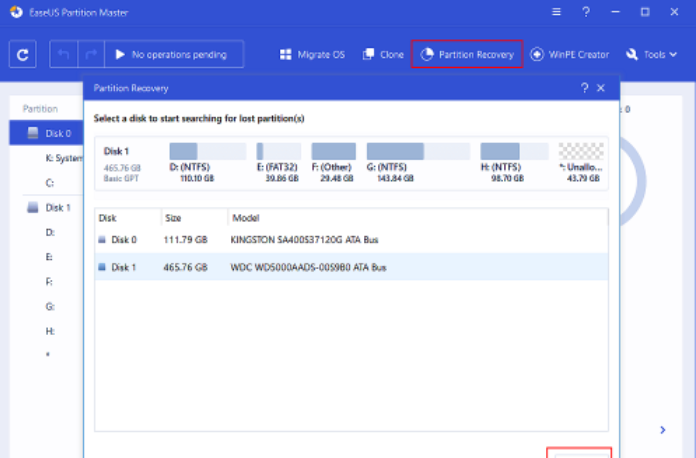
Passaggio 3: Verrà avviata la scansione e potrai sospendere la scansione in qualsiasi momento facendo clic su “Procedi” quando le partizioni perse vengono visualizzate per avviare il ripristino dei dati
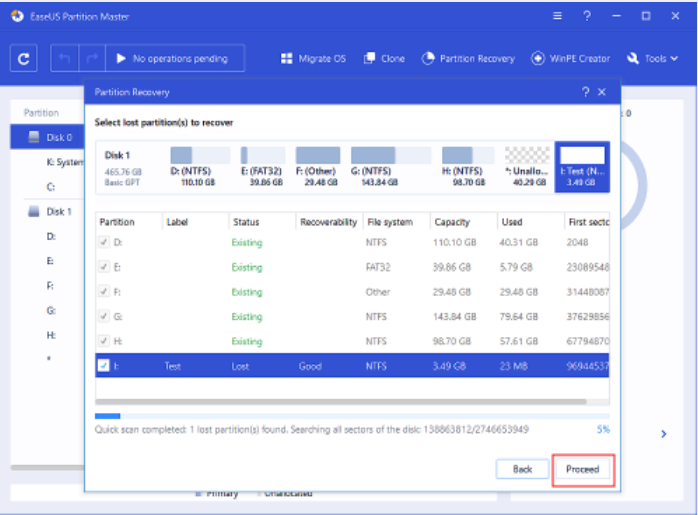
Passaggio 4: puoi fare doppio clic sulla partizione che stai cercando per visualizzare in anteprima il suo contenuto. Non appena la partizione e i dati persi sono stati trovati, fai clic su “Recupera ora” oppure continua con “Continua la scansione” per recuperare più dati persi
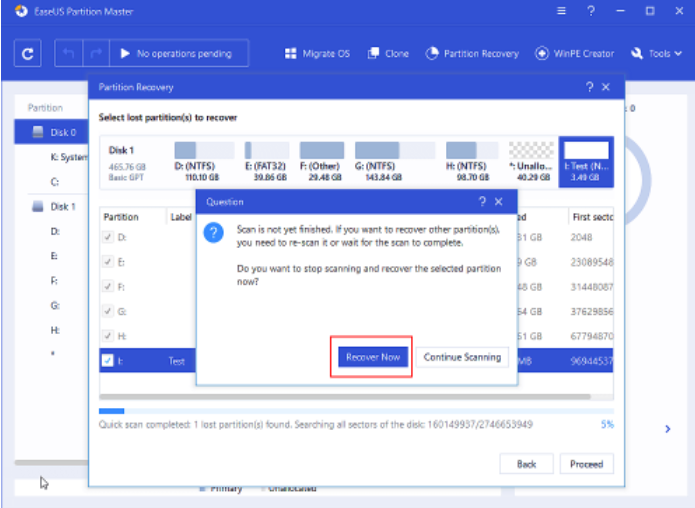
Passaggio 5: una volta pescato, fai clic su “Fine”. La partizione persa dovrebbe apparire nell’unità e quindi verificare se funziona per te.
Risolvi i problemi del PC Windows con “Strumento di riparazione PC”:
“PC Repair Tool” è un modo semplice e veloce per trovare e correggere errori BSOD, errori DLL, errori EXE, problemi con programmi/applicazioni, infezioni da malware o virus nel computer, file di sistema o problemi di registro e altri problemi di sistema con pochi clic.
⇓ Ottieni lo strumento di riparazione del PC
Conclusione
Sono sicuro che questo post ti ha aiutato su come riparare la partizione riservata di sistema mancante di Windows 10 con modi semplici. Puoi leggere e seguire le nostre istruzioni per farlo. È tutto. Per qualsiasi suggerimento o domanda, scrivi nella casella dei commenti qui sotto.